Dostosowywanie zawartości wiadomości dla powiadomień
W programie System Center — Operations Manager można dostosować format, który będzie używany dla komunikatów, które powiadamiają o alertach. Format powiadomienia alertu jest określany przez kanał, za pomocą którego jest wysyłane powiadomienie. Każdy typ kanału ma domyślny format, jak pokazano w poniższych przykładach.
Uwaga
Typ kanału polecenia nie jest wymieniony, ponieważ generuje polecenie, a nie komunikat powiadomienia.
| Typ kanału | Domyślny format powiadomienia |
|---|---|
| Temat: Alert: stan rozwiązania nazwy alertu: nowy lub zamknięty Czujny: Źródło: Ścieżka: Ostatnia modyfikacja: Czas ostatniej modyfikacji: Opis alertu: Link widoku alertu: Identyfikator subskrypcji powiadomień generujący ten komunikat: |
|
| Wiadomość błyskawiczna (IM) | Alert: nazwa alertu Ścieżka: ścieżka do stanu rozwiązania jednostki zarządzanej: nowy lub zamknięty Ostatnio zmodyfikowany przez: ostatnio zmodyfikowany przez |
| SMS (wiadomość SMS) | Alert: stan rozwiązania nazwy alertu: nowy lub zamknięty |
| Typ kanału | Domyślny format powiadomienia |
|---|---|
| Temat: Alert: stan rozwiązania nazwy alertu: nowy lub zamknięty Czujny: Źródło: Ścieżka: Ostatnia modyfikacja: Czas ostatniej modyfikacji: Opis alertu: Link widoku alertu: Identyfikator subskrypcji powiadomień generujący ten komunikat: |
|
| Wiadomość błyskawiczna (IM) | Alert: nazwa alertu Ścieżka: ścieżka do stanu rozwiązania jednostki zarządzanej: nowy lub zamknięty Ostatnio zmodyfikowany przez: ostatnio zmodyfikowany przez |
| SMS (wiadomość SMS) | Alert: stan rozwiązania nazwy alertu: nowy lub zamknięty |
| Microsoft Teams | Czujny: Źródło: Ścieżka: Ostatnia modyfikacja: Czas ostatniej modyfikacji: Opis alertu: Link widoku alertu: Link widoku źródła: Identyfikator subskrypcji powiadomień generujący ten komunikat: |
Format można zmienić na stronie Format kreatora typu kanału podczas tworzenia kanału lub po utworzeniu kanału. Procedura jest taka sama dla wszystkich trzech typów kanałów.
Opcje formatowania wiadomości z powiadomieniem
| Zmienna | opis |
|---|---|
| $Data/context/DataItem/AlertId$ | Identyfikator GUID identyfikatora alertu |
| $Data/Context/DataItem/AlertName$ | Nazwa alertu |
| $Data/Context/DataItem/Category$ | Kategoria alertów |
| $Data/Context/DataItem/CreatedByMonitor$ | Prawda/fałsz |
| $Data/context/DataItem/Custom1$ | Pole niestandardowe1 |
| $Data/context/DataItem/Custom2$ | Pole niestandardowe 2 |
| $Data/context/DataItem/Custom3$ | Pole niestandardowe3 |
| $Data/context/DataItem/Custom4$ | Pole niestandardowe 4 |
| $Data/context/DataItem/Custom5$ | Pole niestandardowe5 |
| $Data/context/DataItem/Custom6$ | Pole niestandardowe6 |
| $Data/context/DataItem/Custom7$ | Pole niestandardowe7 |
| $Data/context/DataItem/Custom8$ | Pole niestandardowe8 |
| $Data/context/DataItem/Custom9$ | Pole niestandardowe9 |
| $Data/context/DataItem/Custom10$ | Pole niestandardowe10 |
| $Data/context/DataItem/DataItemCreateTime$ | Data/godzina UTC utworzenia elementu Dataitem |
| $Data/Context/DataItem/DataItemCreateTimeLocal$ | Data/godzina utworzenia elementu Dataitem czasu lokalnego |
| $Data/context/DataItem/LastModified$ | Data/godzina UTC DataItem została zmodyfikowana |
| $Data/context/DataItem/LastModifiedLocal$ | Data/godzina lokalna DataItem została zmodyfikowana |
| $Data/context/DataItem/LastModifiedBy$ | Nazwisko osoby, która zmodyfikowała alert |
| $Data/context/DataItem/ManagedEntity$ | Identyfikator GUID zarządzanej entity |
| $Data/Context/DataItem/ManagedEntityDisplayName$ | Nazwa wyświetlana aplikacji ManagedEntity |
| $Data/Context/DataItem/ManagedEntityFullName$ | Pełna nazwa zarządzanej entity |
| $Data/Context/DataItem/ManagedEntityPath$ | Zarządzana ścieżka jednostki |
| $Data/context/DataItem/Priority$ | Numer priorytetu alertu (wysoki=1,średni=2,niski=3) |
| $Data/context/DataItem/Owner$ | Właściciel alertu |
| $Data/Context/DataItem/RepeatCount$ | Liczba powtórzeń alertów |
| $Data/Context/DataItem/ResolutionState$ | Identyfikator stanu rozwiązania (0=Nowy, 255=Zamknięty) |
| $Data/Context/DataItem/ResolutionStateLastModified$ | Data/godzina UTC ResolutionState została ostatnio zmodyfikowana |
| $Data/Context/DataItem/ResolutionStateLastModifiedLocal$ | Data/godzina lokalna ResolutionState została ostatnio zmodyfikowana |
| $Data/Context/DataItem/ResolutionStateName$ | Nazwa stanu rozpoznawania (Nowa, Zamknięta) |
| $Data/Context/DataItem/ResolvedBy$ | Osoba rozwiązująca alert |
| $Data/Kontekst/DataItem/Ważność$ | Identyfikator ważności alertu |
| $Data/Context/DataItem/TicketId$ | Identyfikator biletu |
| $Data/context/DataItem/TimeAdded$ | Dodano czas UTC |
| $Data/Context/DataItem/TimeAddedLocal$ | Dodano czas lokalny |
| $Data/context/DataItem/TimeRaised$ | Czas UTC podniesiony |
| $Data/context/DataItem/TimeRaisedLocal$ | Czas lokalny podniesiony |
| $Data/context/DataItem/TimeResolved$ | Data/godzina utc rozwiązania alertu |
| $Data/Context/DataItem/WorkflowId$ | Identyfikator przepływu pracy (GUID) |
| $Data/Adresatów/Adres/Adres$ | Nazwa adresata |
| $Target/Property[Type="Notification! Microsoft.SystemCenter.AlertNotificationSubscriptionServer"/WebConsoleUrl$ | Adres URL konsoli sieci Web |
| Target/Property[Type="Notification! Microsoft.SystemCenter.AlertNotificationSubscriptionServer"/PrincipalName$ | Główna nazwa serwera zarządzania |
Konfigurowanie formatu powiadomień
Na stronie Format kreatora typu kanału w polu wiadomości dla typu kanału (lub pole tematu kanału poczty e-mail) usuń wszelkie informacje z domyślnego formatu, który nie chcesz uwzględnić.
Umieść kursor w lokalizacji pola, w którym chcesz dodać informacje.
Wprowadź dowolny tekst inny niż zmienny w wiadomości.
Wybierz przycisk po prawej stronie pola, aby wyświetlić informacje, które można dodać do tematu lub wiadomości dla powiadomień, jak pokazano na poniższej ilustracji.
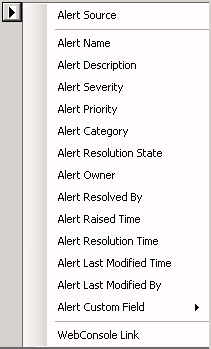
Wybierz dowolny element z tej listy, aby dodać odpowiednią zmienną do komunikatu powiadomienia. Jeśli na przykład wybierzesz pozycję Ważność alertu, do pola zostanie dodana następująca zmienna:
$Data/[Default='Not Present']/Context/DataItem/Severity$
Uwaga
Po dołączeniu wartości domyślnej parametru, takiej jak [Default='Not Present'] w poprzednim przykładzie, wskazuje tekst, który ma być przekazany, gdy alert nie zawiera danych dla tego parametru.
Po zakończeniu wybierz pozycję Zakończ. Wszystkie komunikaty powiadomień używające tego samego kanału będą formatowane w taki sam sposób.
Dostosowywanie kanału dla subskrypcji
Podczas tworzenia subskrypcji możesz skopiować istniejący kanał, który można dostosować dla tej subskrypcji.
W Kreatorze subskrypcji powiadomień na stronie Kanały wybierz pozycję Nowy, a następnie wybierz pozycję Utwórz dostosowaną kopię.
W oknie Wyszukiwanie kanału użyj opcji Filtruj według i Wyszukaj, aby zlokalizować kanał, który chcesz skopiować. Wybierz kanał w obszarze Dostępne kanały, wybierz pozycję Dodaj, a następnie wybierz przycisk OK.
Zostanie otwarty kreator kanału powiadomień dla wybranego kanału. Możesz zmienić nazwę, opis, ustawienia i format wiadomości na odpowiednich stronach kreatora. Najlepszym rozwiązaniem jest zmiana nazwy kanału, aby odróżnić go od oryginalnego kanału. Po zakończeniu wprowadzania zmian wybierz pozycję Zakończ .
Następne kroki
Aby wyznaczyć, kiedy wysyłać powiadomienia i adresy, do których mają być wysyłane powiadomienia, zapoznaj się z artykułem Jak utworzyć subskrybentów powiadomień.
Aby zdefiniować kryteria, kanał powiadomień i subskrybentów, którzy otrzymają powiadomienie, utwórz subskrypcję powiadomień.
Opinia
Dostępne już wkrótce: W 2024 r. będziemy stopniowo wycofywać zgłoszenia z serwisu GitHub jako mechanizm przesyłania opinii na temat zawartości i zastępować go nowym systemem opinii. Aby uzyskać więcej informacji, sprawdź: https://aka.ms/ContentUserFeedback.
Prześlij i wyświetl opinię dla